Създаване и управление на работно време
Отнася се за: Dynamics 365 Contact Center—вграден, Dynamics 365 Contact Center—самостоятелен и Dynamics 365 Customer Service
Работните часове определят часовете, когато екипът за поддръжка на клиенти на вашата организация е активен и на разположение за обслужване на клиенти. Чрез създаване на работно време помагате на клиентите и вашата организация да работят заедно за разрешаване на проблеми.
Графикът на работното време отговаря на следните сценарии:
- Покажете липсата на поддръжка на клиенти на официални празници, които иначе са работни часове.
- Приспособете промяната на календарните времена за лятното часово време два пъти годишно за часовите зони, които прилагат лятното часово време.
- Създайте отделни графици за агенти, ботове и опашки, за да се справят с различни бизнес сценарии и продуктови линии безпроблемно за всеки канал.
- Определете графици до опашки за преход на клиенти от ботове към агенти.
- Персонализирайте дисплея и други настройки на приспособлението за чат през неработно време.
След като дефинирате работното време за вашата организация и настроите автоматизирани съобщения за вашите клиенти, когато клиентите взаимодействат през канал през неработно време, те виждат или чуват съобщенията, които сте задали. Например, можете да покажете офлайн съобщение в приспособлението за чат като „Нашите агенти не са налични. Работното ни време е между 8:00 и 17:00 ч." По същия начин за социалните канали можете да конфигурирате работното време на ниво опашка. Когато клиентите се свържат с вашите агенти чрез някой от социалните канали извън работното време, те получават отговори, които сте задали.
В центъра за администриране на обслужване на клиенти или приложението на центъра за администриране на контактния център, след като създадете запис на работни часове, можете да направите следните стъпки в зависимост от вашите изисквания:
- Опашки: Конфигурирайте работния час на главната страница на опашката.
- Приспособление за чат: Добавете запис на работния час в раздела Приспособление за чат .
- SMS канали: Добавете записа на работния час в раздела Поведения на екземпляра на канала, който може да бъде достъпен чрез съответния работен поток.
Когато работните часове са в сила, работните елементи по време на неработно време се обработват въз основа на условията за препълване преди работен елемент да бъде поставен на опашка
Създайте запис, за да определите работните часове
Можете да определите работно време в центъра за администриране на обслужване на клиенти или в центъра за администриране на контактния център.
В картата на сайта на центъра за администриране изберете Календари в Операции. Показва се страницата Календар.
В секцията Работно време изберете Управление.
Показва се изгледът Активни работни часове. Можете да превключвате между различни системни изгледи с помощта на падащия списък.
Изберете Нов. Страницата Нов работен час се показва.
В раздела Общи посочете следната информация:
- Име: Въведете име за записа на работния час.
- Собственик: Приемете стойността по подразбиране или потърсете, за да посочите друг собственик.
- Описание: Въведете незадължително описание на записа на работния час.
Изберете Записване. Разделът Работни часове се показва раздел. По подразбиране календарът показва работното време, определено като 8:00 до 17:00.
В раздела Работни часове, изберете Създаване>Работни часове в календара.
В панела Работни часове, задайте следните опции, за да определите графика на работното време.
- Цял ден: Посочете Да, ако приспособлението за чат трябва да е достъпно 24/7.
- Календар: Посочете периода за графика. Опцията за избор на дати е налична само когато Цял ден е Да.
- Час: Изберете начален и краен час за графика.
- Повторение: Изберете опция за повторение.
- изберете крайна дата: По желание можете да посочите крайна дата.
- Часова зона: Изберете приложима часова зона. Времето за лятна светлина се взема предвид, ако е приложимо за избраната часова зона.
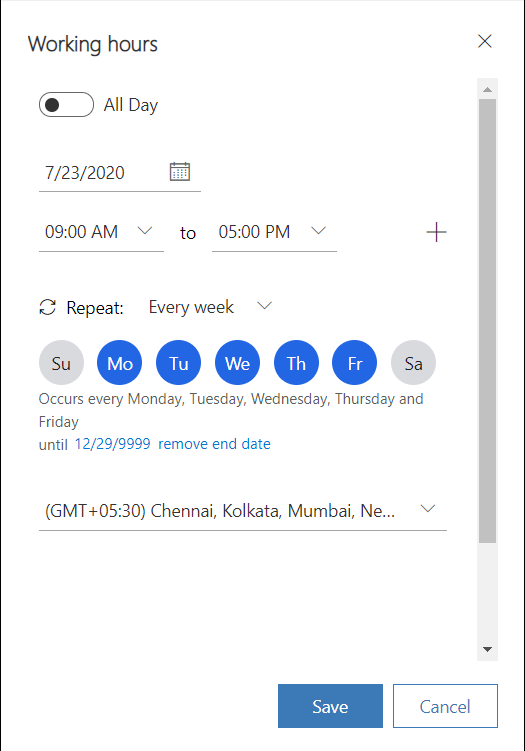
Изберете Записване. Вие сте върнати в раздела Работни часове.
Определете празник в календара
За да зададете липса на поддръжка на клиенти за официален празник, в изгледа на календара изберете Създаване>Празник.
Изберете дата или диапазон от дати и посочете причина.
Запишете настройките.
Изберете Запиши в навигационната лента.
Редактирайте или изтрийте настройките на работния час
Можете да редактирате или изтриете графика на работните часове в съществуващ запис.
Отидете на записа в който желаете да промените графика.
Изберете събитие от календара.
В менюто, което се показва, изберете редактиране и изберете една от опциите:
- Това събитие
- Това и всички следващи събития
- Всички събития от поредицата
Ако искате да изтриете събитие, изберете Изтриване.
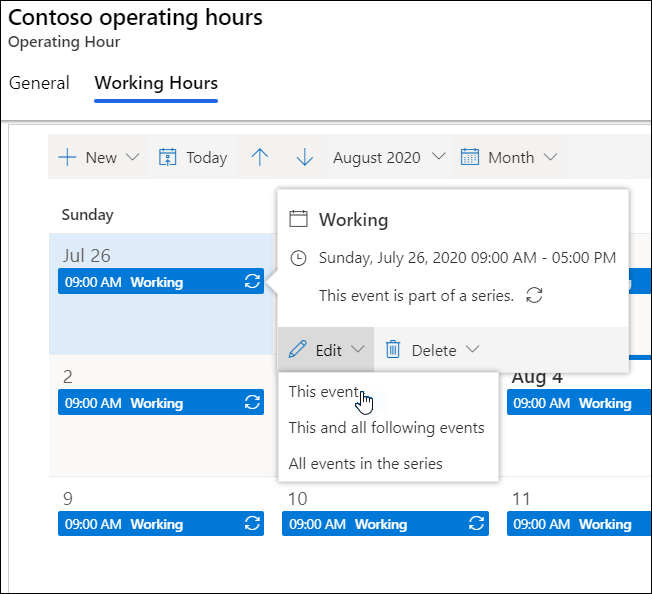
Добавяне на работно време в графичния компонент за чат
Направете следното, за да определите работните часове за чат графичен компонент:
Отворете графичния компонент „Настройки на канала за чат“ и изберете раздела Графичен компонент на чат.
Превключете Графичният компонент да се показва през работното време на Включено.
В полето Име на работното време разгледайте и изберете записа на работно време. Графичният компонент за чат се показва през времето, указано в избрания запис на работно време.
Изберете Графичният компонент да се показва извън работното време, да се показва графичният елемент извън работното време.
Запишете промените.
Добавяне на работно време към опашка
Можете да добавите работни часове към опашка, която по-късно може да бъде конфигурирана за социален канал. Ако работните часове не са конфигурирани, опашките са достъпни денонощно.
Направете следното, за да определите работните часове за опашка:
В картата на сайта на приложението за администратори изберете Опашки в Поддръжка на клиенти. Показва се страницата Опашки.
В секцията Разширени опашки изберете Управление. Показва се изгледът Опашки.
Отворете опашката, за която искате да посочите работните часове.
В раздела Работно време изберете Задаване на работно време.
На страницата Задаване на работни часове търсете и изберете записа на работните часове, който искате да посочите.
Запишете промените.
Ограничение
Не можете да мигрирате обекта „Календар“, като използвате опциите за експортиране и импортиране, и трябва да настроите работното време ръчно.
Свързана информация
Управление на препълване на опашки
Автоматизирани съобщения
Добавяне на джаджа за чат
Конфигурирайте проучване преди разговор
Създаване на бързи отговори
Създаване на настройки за удостоверяване на чата
Вградете джаджа за чат в Power Apps портали